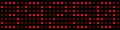[Tutorial] Mais mordidas na Maçã: como colocar o logotipo da operadora em seu iPhone sem Jailbreak, porque com o mesmo não será mais possível.
Esse processo só aconteceu até a versão 4.1 do iPhone com Jailbreak,e não existia outra maneira,de lá pra cá, não houve mais jeito decolocar o logotipo até alguém: (Um bendito Hacker), descobrir que será possível depois da versão 6.0 e daí em diante...
Fiquei feliz com essa boa notícia porque senti muita falta do logotipo depois dá 4.1 que não mais pode ser feito, e agora fiz no meu aparelho e ficou perfeito, muito mais bonito e mais elegante.
 |
| Veja como ficou lindo depois da alteração. esperava por esse processo há tempos. |
E agora repasso para vocês que também querem deixar seu aparelho bem mais bonito.
É um tutorial meio longo,exigem muita paciência, mas o resultado é satisfatório.
Vamos a tutorial:
Primeiro passo: Faça beckup do seu iPhone.
Porque se não der certo você pode voltar e restaurar para o ultimo beckup do aparelho, e assim não irá perder nada.
“Mas acho difícil dar errado porque fiz, e em questão de segundos a imagem do logotipo já aparece no iPhone.”
Mas lembre-se que nem sempre pode dar certo, porque no meu deu certo, talvez não dê no seu,porque nem todos aparelhos são iguais.
Segundo passo:Ative o modo Carrier-testing no seu iTunes
Para instalar os arquivos IPCC você deve ativar no iTunes o modo Carrier-testing, que vai permitir a leitura dos arquivos. Veja a baixo:
No Windows: Vá no menu Iniciar(Start) do Windows e na caixa de pesquisa digite o seguinte comando: CMD. Vai abrir uma janela preta como esta onde está todo comando do Windows.
Então você dá o seguinte comando: "%ProgramFiles%\iTunes\iTunes.exe"/setPrefInt carrier-testing 1 e dar enter.
Está em negrito assim você pode copiar melhor.
Se seu Windows for o 64 bits o código é bem mais diferente:
"%ProgramFiles(x86)%\iTunes\iTunes.exe"/setPrefInt carrier-testing 1
Agora Reinicie o iTunes e tente novamente.
Se você usa o MAC, abra o aplicativo Terminal e digite o seguinte comondo: defaultswrite com.apple.iTunes carrier-testing -bool YES
Reinicie o iTunes e tente de novo.
Vamos para o terceiro passo: Baixe os arquivos dás imagens
Se você usa apenas uma operadora, baixe o de acordo com a operadora que você usa, caso usa mais de um chip no aparelho; pode baixar os arquivos separados correspondente á cada logotipo,e aplica-lo no iTunes um por um,que depois vai ser sincronizado no iPhone, e o iPhone se encarrega de separa-los na hora que você trocar cada chip.
Logo abaixo você terá ás imagens de todas operadoras separadas uma á uma para cada tipo de aparelho que você usa.
Logotipos para iPhone 4,4S E 5
>TIM
>VIVO
>OI
Logotipos para iPhone 3GS
>TIM
>VIVO
>OI
Pronto, já baixou todos arquivos necessários?
Agora já podemos coloca-los no iTunes.
Quarto passo: Instale os arquivos no iTunes
No Windows:
Conecte seu aparelho no computador e abra o iTunes. Procure por Restaurar e clique nele segurando ao mesmo tempo a tecla SHIFT.Uma janela se abrirá, onde você vai escolher seus arquivos baixados. Observações: (coloque sempre seus arquivos em uma área fácil de achar.por exemplo: na área de trabalho.)
Agora pode reiniciar seu aparelho. Talvez nem precise, ele pode entrar automático e você já vê o logotipo sem mesmo precisar reiniciar o aparelho.
Pronto seu iPhone com o logotipo que você escolheu.
Mas por algum motivo você quer voltar ás configurações normais do aparelho, basta restaurar no iTunes que ele volta ás suas configurações de origem.
Para mais detalhes sobre este tutorial vá no Blog do iPhone que lá tem todos detalhes.
Aviso:
QUERO DEIXAR BEM CLARO AQUI: Não estou copiando este tutorial, apenas passando para frente um trabalho dos rapazes que é muito bom,por isso mesmo estou deixando os créditos e o link do Blog deles, como em tudo que faço deixo os links seja de quem for.
Porque sei que não é fácil fazer um tutorial como este, exige muita força de vontade e muita paciência também.
E TÁ FEITO O TUTOTIAL, E TÁ FALADO!
Grande abraço a todos!
#boasortecomseuiPhone